ホームページ >モバイルチュートリアル >アンドロイド携帯電話 >Magiskを使用してroot化する方法
Magiskを使用してroot化する方法
- DDDオリジナル
- 2024-09-12 15:52:18545ブラウズ
Magisk を使用して Android デバイスを root 化すると、SafetyNet チェックをバイパスしながら root アクセスが許可されます。 Magisk は、カスタム ROM のインストール、広告のブロック、パフォーマンスの調整、自動化、アプリの変更などの利点を提供します。 Magisk を使用するには、ブートローダーのロックを解除します
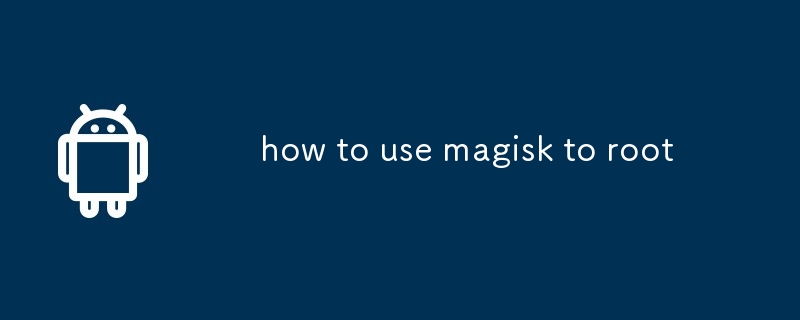
Magisk を使用して、SafetyNet をトリップせずにデバイスをルート化できますか?
はい, Magisk はシステムレス ルート メソッドを使用します。つまり、システム パーティションは変更されません。代わりに、ルート ファイルが保存される別のパーティションが作成されます。これにより、Magisk は、システムへの不正な変更を検出するように設計された SafetyNet チェックをバイパスしながら、root アクセスを維持できるようになります。ただし、システム パーティションと直接対話する特定のアプリまたはモジュールをインストールすると、SafetyNet がトリガーされる可能性があります。
Magisk でデバイスを root 化する利点は何ですか?
Magisk でデバイスをルート化すると、次のような数多くの利点が得られます:
- カスタマイズの強化: 幅広い機能とパフォーマンスをもたらすカスタム ROM とカーネルをインストールできるようになりました改善。
- 広告ブロック: AdAway などの Magisk モジュールを使用して、システム全体で迷惑な広告をブロックします。
- パフォーマンス調整: システム設定を変更してデバイスを強化します。パフォーマンスとバッテリー寿命。
- 自動化: Tasker などの Magisk モジュールを使用して、デバイス上のさまざまなタスクを自動化します。
- アプリの変更: 隠し機能を有効にするまたは、Magisk モジュールを使用して既存のアプリを変更します。
Magisk を使用してデバイスをルート化し、カスタム ROM をインストールするにはどうすればよいですか?
Magisk を使用してデバイスをルート化するには、カスタム ROM をインストールするには、次の手順に従ってください:
- デバイスのブートローダーのロックを解除します: このプロセスはデバイスによって異なりますが、通常はメーカー固有のツールを使用するか、公式のロック解除コードをフラッシュする必要があります。
- TWRP カスタム リカバリをインストールします: TWRP は、Magisk およびカスタム ROM をフラッシュするために必要です。 TWRP をインストールするには、Fastboot や Odin の使用など、さまざまな方法があります。
- Magisk をダウンロード: 公式 Magisk GitHub リポジトリから最新の Magisk ZIP ファイルを取得します。
- TWRP リカバリを起動します: デバイスの電源を切り、適切なキーの組み合わせ (通常は音量を上げる、電源) を押し続けてブートローダーに入ります。リカバリモードオプションに移動して選択します。
- Flash Magisk: TWRP で「インストール」をタップし、Magisk ZIP ファイルを選択します。スワイプしてフラッシュを確認します。
- カスタム ROM のインストール (オプション): カスタム ROM をインストールする場合は、ROM ZIP ファイルをダウンロードし、Magisk と同じ方法でフラッシュします。
- デバイスを再起動します: Magisk および/またはカスタム ROM がフラッシュされたら、デバイスを再起動して root アクセスと新機能をお楽しみください。
以上がMagiskを使用してroot化する方法の詳細内容です。詳細については、PHP 中国語 Web サイトの他の関連記事を参照してください。

